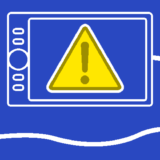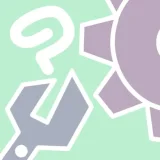※記事内に広告を含みます
皆さん、本日も閲覧ありがとうございます。
山本電卓と申します。
今回はイラスト・漫画制作ソフトCLIP STUDIO PAINT(クリップスタジオペイント)の購入を予定している、もしくは検討中の方に事前に確認したい事とそこから考えられる予算について書かせていただきたいと思います。
また、クリスタに関する基本的なことは以下の記事を参考にしていただければと思います。
それではよろしくお願いいたします
( `・∀・´)ノ!
▼イラスト・簡単な漫画なら【CLIP STUDIO PAINT PRO】
CLIP STUDIO PAINT PRO▼本格的な漫画・アニメーション制作なら【CLIP STUDIO PAINT EX】
CLIP STUDIO PAINT EXCLIP STUDIO PAINT(クリスタ)を買う前の確認事項!
①クリスタの製品版が必要か確認する
クリスタには製品版の他に簡易版の「クリスタDEBUT」、そして「製品版の無料体験版」、そして「使用期限付きのバンドル版」があります。
●クリスタDEBUT
pixivのプレミア会員(有料)の登録や周辺機器を購入することで特典として貰えるクリスタの簡易版です。
※その商品にクリスタDEBUTが特典として付いているか確認しましょう。
クリスタDEBUTのできる・できない機能全て紹介!-製品版との違い-
●クリスタ無料体験版
クリスタの製品版を機能制限付きで使用できます。さらにクリスタのアカウント登録(無料)を行えば30日間限定で製品版と同じ機能を使用することもできます。
※「機能制限」の中には「保存」も含まれますので制作活動として体験版を使用し続けることはできません。
【クリスタ無料体験版】「制限あり」と「なし」の18の違いとは
●クリスタバンドル版
クリスタDEBUT同様、Wacom製の一部のペンタブレットや液晶タブレットなどを購入した時に特典として貰える期限付きのクリスタです。性能は製品版と同じで、期限は1年~2年のものが多いです。
※その商品にバンドル版が特典として付いているか確認しましょう。
また、スマホ版クリスタは1ヶ月30時間以内でしたらアプリをインストールするだけで無料で使用し続けることもできます。こちらは製品版クリスタEXの性能で保存・書き出しもちゃんとできます
こういった製品版を購入する前に使用できるクリスタで十分か、やっぱり製品版が必要かを確認してみましょう。
②クリスタを使用する目的を確認する
イラストか漫画かアニメーションか
まずはクリスタを使ってどういった作品を制作したいかを確認しましょう。
その目的によって購入するクリスタのグレードが変わり、お値段も変わってきます。
イラストや短い数ページの漫画作品でしたら下位グレードの「クリスタPRO」で十分でしょう。
複数ページの漫画作品を一括で管理するページ管理機能を使いたい、クリスタの機能で見開きページを作りたい、長編アニメーションを制作したい場合は最上位グレードの「クリスタEX」が必要になってきます。
自分がクリスタでやりたいことを確認して購入すべきグレードを確認しましょう。
とりあえずクリスタPROを選ぶのもあり
クリスタではPROを買ってから後で差額分を支払うことでEXにアップグレードすることもできます◎
ですのでとりあえずクリスタPROを買い、必要になったタイミングでEXにアップグレードするといった考え方もありだと思います。
③クリスタを使用するデバイス(機器・端末)と動作環境を確認する
クリスタは一部使用できないデバイスはありますが、パソコン・タブレット・スマートフォンで使用することができます。
使用するデバイスによってクリスタの選び方・料金が変わってきます。
また、よっぽど古い機種やシンプルな性能のデバイスでない限りは問題なくクリスタを使用することができますが、念のためクリスタを使用できる最低限の性能・スペックが表記された動作環境も確認しておきましょう。
とは言え、現在店頭販売されている一般的なデバイスであればほぼ問題ないかと思います。
参考記事
クリスタの動作環境「OS(Windows)」の意味を解説します!
クリスタの動作環境「OS(mac OS)」の意味を解説します!
パソコンでクリスタを使用する場合
パソコンでは「Windows(※)」「macOS」でクリスタを使用することができます。
※Windowsタブレットも含みます。
さらにパソコンでクリスタを使用する場合は「ペンタブレット」や「液晶タブレット」を接続して絵を描いていく形になります。
こういったペンタブレットや液晶タブレットには「筆圧検知機能」や「傾き検知機能」が搭載されているものもありますから、筆圧やペンの傾きによって線の太さや色の濃さを変えるといったアナログに近い描画を再現できるようになります。
※「筆圧検知」や「傾き検知」は機種によっては搭載されていない場合もありますので購入前に確認しましょう。
液晶タブレットの場合は「保護フィルム」もあると安心ですね。
また、必須ではないですが「片手入力デバイス」もあると操作がより楽になります。
特にクリスタには専用の「CLIP STUDIO TABMATE」というBluetooth対応の片手入力デバイスがあります。
関連記事
CLIP STUDIO TABMATE(タブメイト)を安く買う方法!-クリスタ優待価格-
もちろん、市販の片手入力デバイスを使用することもできますよ◎
さらに、Ver.1.12.0以降のクリスタではスマートフォンを片手入力デバイスとして使用できる「コンパニオンモード」が実装されました
【注意!】パソコンが周辺機器に対応しているかも確認しよう!
こういった周辺機器は接続端子で繋げたり、Bluetoothで繋げたりすることで使用が可能となります。
クリスタを使用するパソコンがこういった周辺機器に対応しているかもしっかり確認しておきましょう。
また接続は可能だとしても、パソコン側が周辺機器に対応できる性能を持っていないと各周辺機器の性能・機能を十分に発揮できない可能性もあります。
各周辺機器にも動作環境がありますのでそちらも確認しておきましょう。
タブレット・Chromebookでクリスタを使用する場合
タブレットでは「iPad」「Androidタブレット」「Galaxyタブレット」、さらにノートパソコンの「Chromebook」でクリスタを使用することができます。
タブレットやChromebookの場合は画面に直接描画するわけですからペンタブレットや液晶タブレットは不要ですね。
※機種によっては接続可能なものもあります。
ただ、iPadには「Apple Pencil」が、Androidには「HUAWEI M-Pencil」、「GalaxyにはNoteシリーズなどに付属されている「Sペン」といったスタイラスペン(デジタルペイント用のペン)を使用できる機種があり、このスタイラスペンの方に筆圧や傾き検知機能が搭載されています。
筆圧や傾き検知を利用したい場合はこういったスタイラスペンも用意する必要があります。
また、画面をペンで直接当てて描いていくのでタブレットにも「保護フィルム」があった方が安心ですね。
スマートフォンでクリスタを使用する場合
スマートフォンでは「iPhone」「Android」「Galaxy」でクリスタを使用することができます。
こちらもタブレット同様画面に直接描画しますのでペンタブレットや液晶タブレットは不要となります。
※機種によっては接続可能なものもあります。
ただしiPhoneには「Wacom Bamboo Sketch」や「Wacom Bamboo Fineline 3」が、 Androidには「HUAWEI M-Pencil」 、Galaxyには Noteシリーズなどに付属されている「Sペン」と いったスタイラスペン(デジタルペイント用のペン)を使用できる機種があり、このスタイラスペンの方に筆圧や傾き検知機能が搭載されています。
筆圧や傾き検知を利用したい場合はこういったスタイラスペンも用意する必要があります。
また、画面をペンで直接当てて描いていくのでスマートフォンにも「保護フィルム」があった方が安心ですね。
使用台数も確認しよう
基本的には1台のデバイスで使用できればいいかと思いますが、制作環境によっては複数台で使用したい場合もあるかと思います。
しかしクリスタは自由に使用台数を増やせるわけではありません。
後述しますがクリスタには「買い切りタイプ」と「サブスクリプション(月額・年額制)タイプ」があり、それぞれ使用台数が決まっています。
●買い切りタイプのクリスタ(Windows・mac OSのみ)
Ver.1はパソコン2台まで使用可能。ただし同時起動は禁止。
Ver.2以降は基本的に1台で使用。
使用パソコンの切り替えはできるが、その回数には上限があり、パソコンの買い替え時に利用する。
●サブスクリプションタイプのクリスタ
契約(プラン)の種類によって使用台数と使用デバイスが変わる。
| プラン | プラン内容 |
|---|---|
| 1デバイスプラン | パソコン(Windows/mac OS)・iPad・iPhone・Galaxy(タブレット/スマートフォン)・ Android・Chromebookの中からから1台だけ利用可能 |
| 2デバイスプラン | パソコン(Windows/mac OS)・iPad・iPhone・Galaxy(タブレット/スマートフォン)・ Android・Chromebookの中からから2台まで利用可能 |
| プレミアムプラン | パソコン(Windows/mac OS)・iPad・iPhone・Galaxy(タブレット/スマートフォン)・ Android・Chromebookの中からから4台まで台利用可能 |
| スマートフォンプラン | iPhone・Galaxy(スマートフォン)・ Android・Chromebookスマートフォンから1台だけ利用可能 |
※スマートフォンでタブレットを接続して使用する場合は「スマートフォンプラン」以外の契約が必要。
デバイスによるクリスタの操作方法の違いも知っておこう!
クリスタの基本的な使用方法はどのデバイスでも変わらないのですが、パレットの配置や操作方法などが異なる所がいくつかあります。
インターネット上の情報ではパソコン版での説明が多く、タブレット・スマートフォン版での情報が少ないので使ってから混乱しないように予めある程度の違いは把握しておきましょう。
クリスタはデバイスを買い替えても大丈夫!
クリスタはクラウドサービスを利用することで使用中の設定などを別のデバイスに移すことも可能です。
買い替え安心!クリスタ設定は新デバイスに引き継ぎ可能です!!
ですので安心してデバイスの買い替えができます◎
クリスタ自体を買い替える必要もありません。
【補足】クリスタ側の機能で「入り抜き」の表現も可能
クリスタには線の「入り抜き」を表現する機能もありますので、筆圧検知機能がない機種を使用する場合でもある程度は手書きのような線を表現することは可能です。
④クリスタを使う環境を確認しよう
インターネット回線が利用できるか
クリスタで制作を行う時にはインターネット通信は必要ありません。
※パソコン版クリスタは15日間までオフラインで使用可能です。
しかし、クリスタのアカウントを登録する時やアップデートを行う時、クラウドを利用する時など要所要所で(クリスタを使用するデバイスで)インタネット通信が必要な時があります。
ですのでクリスタを使用するデバイスでインターネット通信ができる環境が必要となります。
(この記事を見れている時点で大丈夫だとは思いますが)
また、制作においてもインターネット通信を利用する機能もあります。
メールアドレス
クリスタの製品版やサービスを利用するにはクリスタのアカウント登録(無料)が必要になります。
そのアカウント登録に必要なのが以下の3つになります。
●メールアドレス
●ハンドルネーム
●パスワード
「ハンドルネーム」と「パスワード」は自分で考えればいいだけですが、メールアドレスは用意しておく必要があります。
こちらはフリーメールでも大丈夫ですよ◎
【クリスタ】アカウント登録(作成)方法は3ステップ!初心者の為に画像付きで解説!
作業スペース
タブレットやスマートフォンでしたら端末とペンさえあればどこでもクリスタでの制作ができますが、パソコンの場合はパソコン本体・ディスプレイ・ペンタブレットor液晶タブレット・(必要であれば)片手デバイスやキーボードといった多くの機器を置く必要があります。
そのためデスクなどの作業スペースをどのように使うかも考えなければなりません。
常に設置しておくのか、必要な時だけ出して使用するのかによっても変わってきますね。
また、Bluetooth対応でない場合はケーブルによる接続も必要で、意外と盲点なのが接続部分の位置です。
パソコン側の差し込み口は左側にあるのに液晶タブレット側の差し込み口は右側にあるといったこともありますので、無理のないケーブルの置き方も考慮する必要があります。
⑤クリスタの優待価格・サービスを利用できるか確認しよう
例えばクリスタDEBUTやバンドル版などを所有している場合に製品版のクリスタやCLIP STUDIO TABMATEを優待価格で少しお安く購入することができるサービスがあります。
詳しくは以下の記事にまとめてますので自分が優待価格を利用できるか確認してみましょう◎
また、サブスクリプションタイプのクリスタをスマートフォンプラン以外で契約する場合は初めての契約の方のみ3ヶ月無料サービスを受けることができます。
確認事項からCLIP STUDIO PAINT(クリスタ)の予算を考えてみよう
上記の各事項を確認し、自身が購入したい・購入すべきクリスタやデバイスが決まりましたら予算の見当もついてくるかと思います。
クリスタはパソコンからスマートフォンまで様々なデバイスで使用できるため、周辺機器も含めますとその予算の幅はかなり大きなものとなってきますのでこの場でいくらと明記するのが難しく、ご自身で計算していただくしかありませんのでご了承ください。
クリスタ自体の料金は「グレード」「デバイス」「販売形式(プラン)」によって変わる
クリスタそのものの料金もどのグレードをデバイスでどういったプラン・契約で使用するかによって大きく変わってきます。
その中でも特に使用デバイスがパソコンかそれ以外かで大きく違いが出てきます。
と言いますのも、パソコン版クリスタの場合は買い切りが可能なのです。
つまり、1度支払いを済ませれば追加料金もなく一生使い続けることができるわけですね。
この買い切りタイプにも「ダウンロード版」と店頭で購入する「パッケージ版」の2種類があり、ダウンロード版の方がお安くなっています。
タブレット・スマートフォン版クリスタになりますとサブスクリプション形式となり、月額もしくは年額を支払い続ける必要があります。
この「月額」か「年額」かでも料金が変わり、年額の方がお得になっています。
また、先述のようにサブスクリプションには1台で使用できるプランから4台まで使用できるプランまであり、どの契約にするかによっても料金が変わってきます。
| CLIP STUDIO PAINT | EX | PRO |
|---|---|---|
| ダウンロード版(PCのみ) ※Ver.4.0 | 26,900円 | 6,400円 |
| パッケージ版(PCのみ) ※Ver.4 | 36,000円 | 8,500円 |
| パッケージ版(PCのみ) ※Ver2.0~Ver.3.0 | 34,000円 | 8,000円 |
| 月額利用(1デバイスプラン) | 980円/月 8,300円/年 | 480円/月 3,000円/年 |
| 月額利用(2デバイスプラン) | 1,380円/月 11,200円/年 | 800円/月 4,000円/年 |
| 月額利用(プレミアムスプラン) | 1,600円/月 13,000円/年 | 980円/月 6,000円/年 |
| 月額利用(スマートフォンプラン) | 300円/月 2,000円/年 | 100円/月 700円/年 |
参考記事
クリスタの支払い方法は現金からカードまで様々
クリスタ購入・契約時の支払いはコンビニでの現金支払いやカード支払いができます。
また、サブスクリプションタイプの場合はApp Storeなどのクリスタをダウンロードできるアプリストアでできる支払い方法(iTunesカードなど)やキャリア決済も可能です。
さらにサブスクリプションタイプではamazonで販売されているオンラインコード(カード決済)や家電量販店などで店頭販売されているライセンス(クリスタPRO月額利用1デバイスプランのみ)を購入することで支払うこともできます。
ダウンロード・パッケージ版クリスタでは2023年3月にリリース予定のVer.2.0から、アップデートプランという年額制を開始することを発表しました。
このアップデートプランを契約していないと機能追加などのアップデートが行えなくなるというものです。
(アップデートプランを契約しなくても現状バージョンのクリスタを使用し続けることは可能ですのでご安心を)
ちなみに月額利用の場合はそのままの料金(追加料金なし)でアップデートを行うことができます。
購入するクリスタが決まれば周辺機器の予算を算出してみよう!
クリスタをどのデバイスで使用するかが決まれば自ずと必要な周辺機器が分かるかと思います。
適切なデバイス・周辺機器は人それぞれ異なる
これに関しては明確なことが言えず本当に申し訳ないのですが、絵を描く作業というのは感覚的な要素が強く、第三者の立場からどのデバイスが良いとは言いにくい所があります。慣れや経験によっても変わってきますからね。
とは言え無理に高性能なデバイスを用意する必要はないかと思います。
各デバイスにも利点・弱点はある
パソコンでクリスタを使用する場合、パソコンや周辺機器にかかる料金が他のデバイスより高くなってしまいますが、クリスタ自体は買い切りが可能で追加料金もかかりません。
対してタブレットやスマートフォンは端末自体が液晶タブレットの代わりになりますのでデバイスなどの料金も比較的安くなり、さらに持ち歩いて好きな場所での制作も可能です。
しかし、クリスタ自体はサブスクリプションタイプですのでクリスタを使用し続ける限りずっと支払いをし続けなければなりません。
それぞれの利点・弱点と自身の好みや環境を考慮して自分なりのベストな選択を決めていきましょう。
ちなみに…
私の現在のクリスタ制作環境は2018年に購入した16万円ほどのノートパソコン(Windows10・Intel Core i 7)にもっと前に購入した8万円ほどの液晶タブレットとなっております。
ノートパソコンを選んだ理由は単純にデスクトップを置くスペースがなかったからです。
パソコンに詳しい人ほどデスクトップをすすめてきますし、デスクトップの方がいいのは分かっているのですがこっちにはこっちの都合というものがありますので。
また、クリスタを使い始めた頃はWindows7のノートパソコンに7000円ほどのペンタブレットを使用していました。
今の環境はもちろん、昔の制作環境でもイラストや漫画を制作するのに問題なく使用できていました。
既にデバイスをお持ちの場合は体験版で動作環境を確認しよう
パソコン・タブレット・スマートフォンといったデバイスを既にお持ちの場合はそのデバイスに体験版をインストールして実際に使用感を確認することができますね。
パソコンに関しては10年以上前のノートパソコンでも複数ページの漫画作品を余裕で描くことができましたから、よっぽど低スペックでお安いパソコンでない限り大丈夫だとは思います。
古いデバイスで問題があるとすれば3D素材の操作です。こちらはある程度の性能がないと動作が重くなってしまう可能性があります。
しかし3D素材も制作に絶対必要なものではないので使わないのなら気にしなくてもいいでしょう。
ただ、Androidは2020年12月からようやくクリスタを使用できるようになりましたので少し古い機種ですと対応されていない場合があります。
また、特にパソコンの場合はペンタブレットや液晶タブレットの接続に対応しているかも確認しておきましょう。
販売店の展示品も活用しよう!
ペンタブレット・液晶タブレットやiPadなどのタブレットは販売店で展示されていることが多く、実際に触ることもできます。
そういったお店に行く必要はありますが、購入前に使用感を確認することができますね。
事前確認で後悔なくCLIP STUDIO PAINT(クリスタ)を購入しよう!
クリスタはデジタルペイントソフトですので使用するために様々な準備が必要になってきます。
特にデジタル制作に慣れていない方は勝手も分からないのでできるだけ不安要素をなくしてから購入したいと考えるのは当然でしょう。
私もそうでしたからね。
今回紹介した事項を予め確認しておけば少しはその不安も和らぐかなと思います。
そしていざクリスタを使用できる環境になりましたら多くの便利機能で皆さんの制作を助けてくれるはずです!
クリスタでの制作を目一杯楽しみましょう◎
それではここまで閲覧ありがとうございました!
お疲れ様でした!!
▼イラスト・簡単な漫画なら【CLIP STUDIO PAINT PRO】
CLIP STUDIO PAINT PRO▼本格的な漫画・アニメーション制作なら【CLIP STUDIO PAINT EX】
CLIP STUDIO PAINT EX▼動画視聴型お絵描き講座【Palmie(パルミー)】